有的小伙伴要给电脑重装系统了,却不知道如何给电脑进行磁盘分区,下面小编就和大家介绍一个很简单的重装系统分区具体步骤方法吧。
工具/原料:
系统版本:windows10系统
品牌型号:华硕VivoBook14
软件版本:分区助手软件
方法/步骤:
重装系统分区具体步骤:
1、下载安装分区助手软件,然后打开“分区助手”。
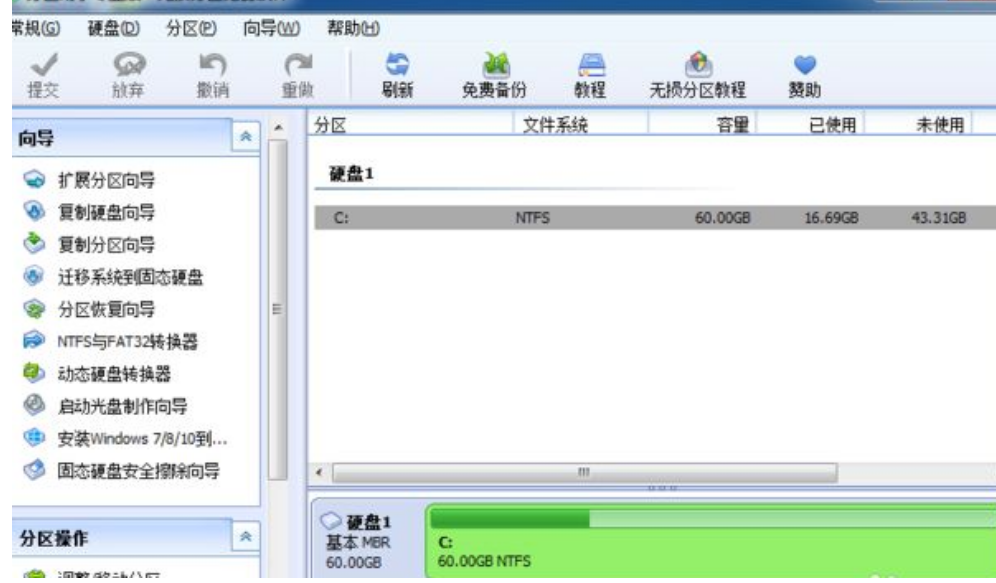
2、然后点击我们要分区的硬盘。
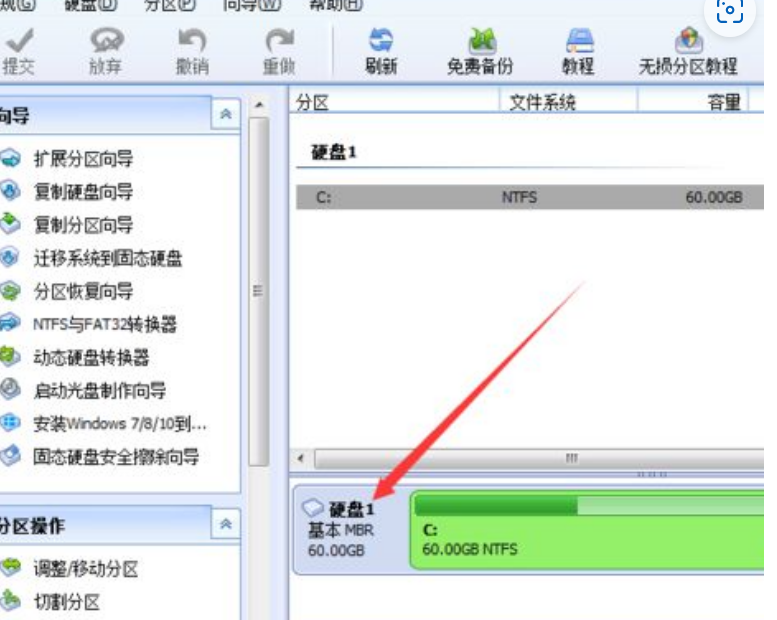
3、选择完成后点击“创建分区”选项。
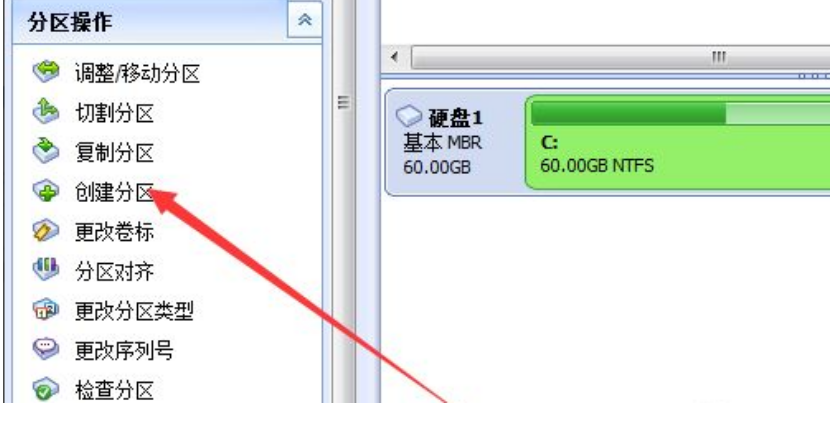
4、执行分配大小操作,点击“确定”。
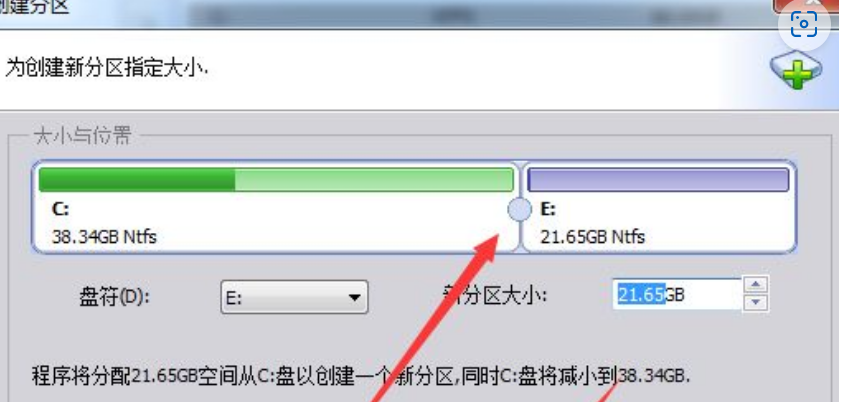
5、完成上述步骤后点击“提交”。
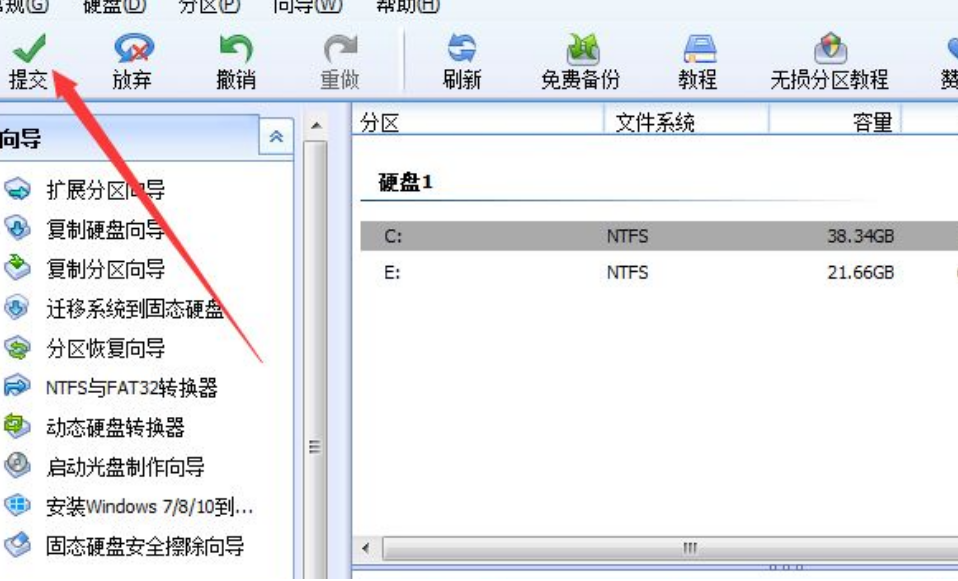
6、最后点击“执行”等待重启分区即可。
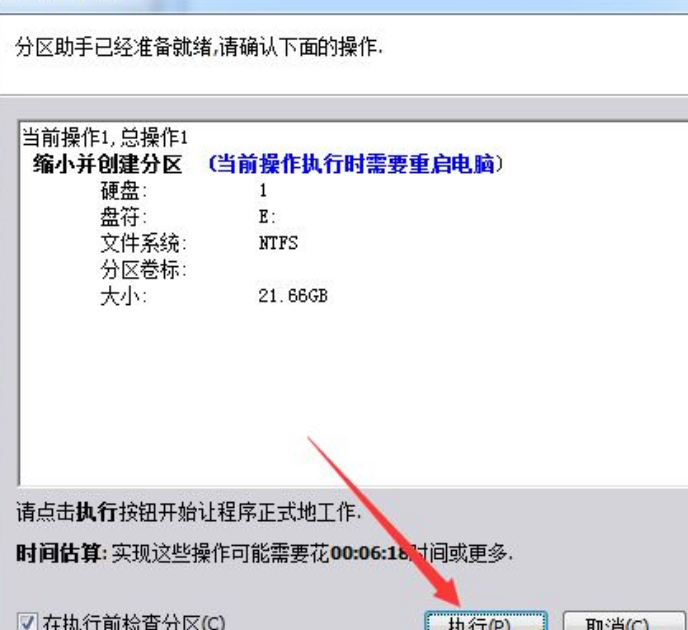
总结:
借助分区助手软件完成分区。
相关阅读
热门教程
最新教程